Обновлено 2024 апреля: перестаньте получать сообщения об ошибках и замедлите работу вашей системы с помощью нашего инструмента оптимизации. Получить сейчас в эту ссылку
- Скачайте и установите инструмент для ремонта здесь.
- Пусть он просканирует ваш компьютер.
- Затем инструмент почини свой компьютер.
StarCraft 2 - это невероятная стратегия в реальном времени (RTS), которую любят миллионы людей по всему миру. Поэтому проблемы вроде сбоев, разрывы экрана, низкая частота кадров и другие проблемы при попытке играть в игру на ПК с Windows могут быть настолько серьезными. Эти проблемы очень неприятны, потому что они делают StarCraft 2 играбельной или близкой к ней.

Но не волнуйся. Это руководство расскажет вам, какие решения сработали для других пользователей. Их приложение гарантирует вам потрясающий игровой опыт. StarCraft - увлекательная игра, и вы это заслужили.
Причины, по которым StarCraft 2 рушится
Есть несколько причин, по которым StarCraft II может летать на вашем компьютере. Это включает в себя:
- Не соответствуют системным требованиям игры,
- Конфликтующие фоновые приложения,
- Неправильная установка игры,
- Игра устарела,
- Драйверы для вашего устройства устарели.
- Файл Variables.txt для StarCraft II отсутствует.
- В игре есть конфликтующие параметры,
- Поврежденные файлы игры.
Список постоянно расширяется. Так что здесь нам не нужно этого делать. Итак, давайте кратко рассмотрим, как решить проблему отказа StarCraft 2. Прежде чем мы начнем, убедитесь, что у вас есть активное подключение к Интернету. Это не должно быть проблемой.
Запустите Starcraft 2 в режиме совместимости
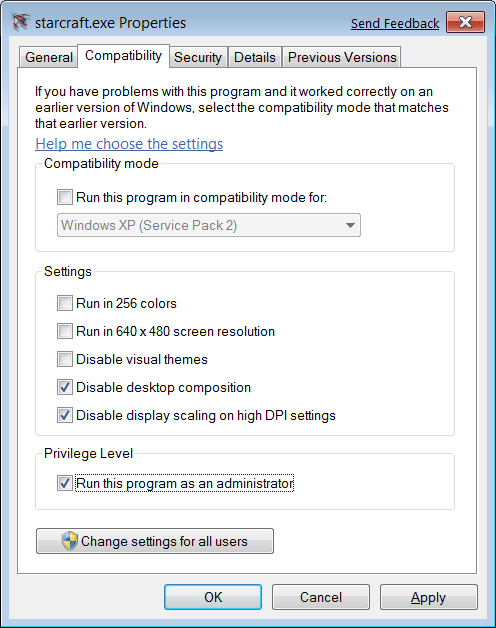
Сообщается, что Starcraft 2 вылетает на этапе загрузки, и в результате в игру больше нельзя играть. Однако есть способ решить эту проблему. Все, что вам нужно сделать, это запустить игру в режиме совместимости:
- Перейдите в каталог установки Starcraft 2 и найдите exe-файл Starcraft 2. Он должен называться SC2.exe.
- Щелкните его правой кнопкой мыши, выберите «Свойства» и перейдите на вкладку «Совместимость».
- В раскрывающемся меню выберите Запустить эту программу в режиме совместимости для Windows 7 или Windows 8.
- Нажмите Применить и ОК, чтобы сохранить изменения.
- Попробуй снова запустить игру.
- Хотя это простое исправление, пользователи подтвердили, что оно устраняет некоторые глюки.
Обновление за апрель 2024 года:
Теперь вы можете предотвратить проблемы с ПК с помощью этого инструмента, например, защитить вас от потери файлов и вредоносных программ. Кроме того, это отличный способ оптимизировать ваш компьютер для достижения максимальной производительности. Программа с легкостью исправляет типичные ошибки, которые могут возникнуть в системах Windows - нет необходимости часами искать и устранять неполадки, если у вас под рукой есть идеальное решение:
- Шаг 1: Скачать PC Repair & Optimizer Tool (Windows 10, 8, 7, XP, Vista - Microsoft Gold Certified).
- Шаг 2: Нажмите «Начать сканирование”, Чтобы найти проблемы реестра Windows, которые могут вызывать проблемы с ПК.
- Шаг 3: Нажмите «Починить все», Чтобы исправить все проблемы.
Проверяйте сторонние приложения и меняйте приоритет
Прежде чем приступить к каким-либо техническим решениям, мы постараемся проверить, не работают ли в фоновом режиме сторонние приложения, которые могут конфликтовать со StarCraft 2 или конкурировать за ресурсы. Каждый раз, когда вы запускаете игру, для запуска игры должна использоваться вся мощность процессора. В этом решении мы перейдем в диспетчер задач и принудительно закроем дополнительные приложения. Позже мы также изменим приоритет игры и посмотрим, изменится ли это в нашем случае.
- Нажмите Windows + R, введите «taskmgr» в диалоговом окне и нажмите Enter.
- В диспетчере задач просмотрите все процессы, запущенные в фоновом режиме. Ищите процессы, которые, по вашему мнению, потребляют ресурсы. Щелкните его правой кнопкой мыши и выберите «Завершить задачу».
- Теперь попробуйте перезапустить StarCraft 2 и посмотрите, решена ли наконец проблема задержки.
Если последний не решит проблему и все равно уйдет, мы вернемся в диспетчер задач и изменим приоритет игры.
- Снова откройте Диспетчер задач, как на предыдущем шаге, и перейдите на вкладку «Подробности».
- Теперь найдите StarCraft 2 в списке, щелкните его правой кнопкой мыши и выберите «Установить приоритет»> «В реальном времени» (или «Высокий»).
- После внесения любых изменений вернитесь в игру и посмотрите, исправлена ли ошибка.
Отключите EVGA Precision X

EVGA Precision X - популярный инструмент разгона видеокарт Nvidia. Хотя этот инструмент может показать всю мощь вашей видеокарты, сообщалось, что EVGA Precision X может дать сбой в Starcraft 2.
Обязательно отключите EVGA Precision X перед запуском Starcraft 2, чтобы предотвратить запуск Starcraft 2. сбой в Windows 10.
Совет эксперта: Этот инструмент восстановления сканирует репозитории и заменяет поврежденные или отсутствующие файлы, если ни один из этих методов не сработал. Это хорошо работает в большинстве случаев, когда проблема связана с повреждением системы. Этот инструмент также оптимизирует вашу систему, чтобы максимизировать производительность. Его можно скачать по Щелчок Здесь

CCNA, веб-разработчик, ПК для устранения неполадок
Я компьютерный энтузиаст и практикующий ИТ-специалист. У меня за плечами многолетний опыт работы в области компьютерного программирования, устранения неисправностей и ремонта оборудования. Я специализируюсь на веб-разработке и дизайне баз данных. У меня также есть сертификат CCNA для проектирования сетей и устранения неполадок.

